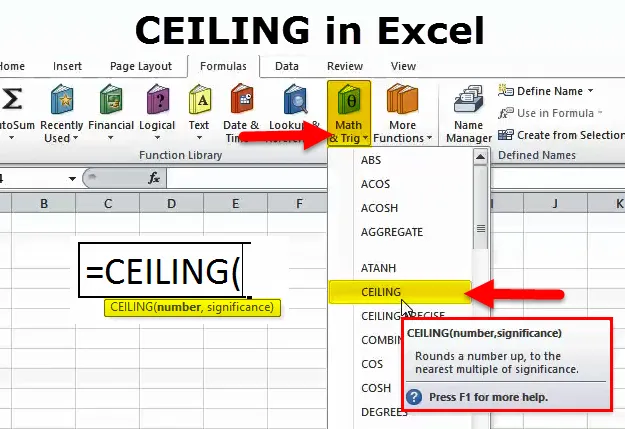
CEILING-funksjon (innholdsfortegnelse)
- TILTILING i Excel
- CEILING Formel i Excel
- Hvordan bruker jeg CEILING-funksjonen i Excel?
TILTILING i Excel
Hva er den første tingen du kommer til når du hørte ordet CEILING? . Sannsynligvis tenker du kanskje på den øvre indre overflaten av en bygning.
Ja det er korrekt. Tilsvarende, i CEILING-funksjon er det formelen for å sette den øvre grensen for priser, antall osv. …
CEILING-funksjonen er et element i Math & Trigonometry-funksjonen i excel. CEILING-funksjonen er veldig nyttig i en runde opp det gitte tallet til nærmeste multiplum av et gitt nummer.
Enkelt sagt oppgir du både nummer og signifikansnummer, og du ber excel om å avrunde det gitt til nærmeste multiplum av det gitte betydningsnummeret.
For eksempel: Hvis formelen har = CEILING (22, 8), vil den returnere verdien av 24. Nå, la oss bryte ned formelen.
Hvis du multipliserer 8 med 3, er det resulterende tallet 24. Det oppgitte tallet er 22, og det er det nærmeste flere tall på 8.
8 * 1 = 8 (ikke nærmest 22)
8 * 2 = 16 (ikke nærmest 22)
8 * 3 = 24 (Nærmeste til 22)
8 * 4 = 32 (for langt fra 22)
Så CEILING-funksjonen returnerer det nærmeste multiplum av betydningsnummer til det nærmeste medfølgende nummeret.
CEILING Formel i Excel
Formelen for CEILING-funksjonen er som følger:
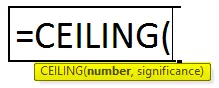
Formelen for CEILING-funksjonen inneholder 2 argumenter.
Antall: Det er et obligatorisk argument. Antallet du vil avrunde.
Betydning: Dette er også et nødvendig argument. Dette er tallet du multipliserer for å runde opp det første gitte tallet.
Hvordan bruke CEILING-funksjon i Excel?
CEILING i Excel er veldig enkel og enkel å bruke. La oss forstå hvordan CEILING fungerer ved noen eksempler.
Du kan laste ned denne CEILING-funksjonen Excel-mal her - CEILING-funksjonen Excel-malenEksempel 1
I bildet under har jeg brukt CEILING-funksjonen på tallene fra A2: A7. Jeg vil diskutere den en etter en.
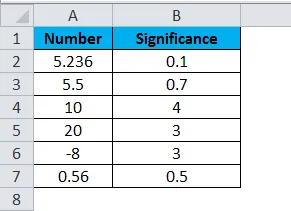
- I den første formelen er det gitte tallet 5.236 og betydningen vi gir er 0.1. Formelen som brukes er = CEILING (A2, B2)

Formel returnerte verdien på 5, 3 som betyr at formel avrundet 5.236 til neste nærmeste multiplum på 0, 1 dvs. 5, 30.
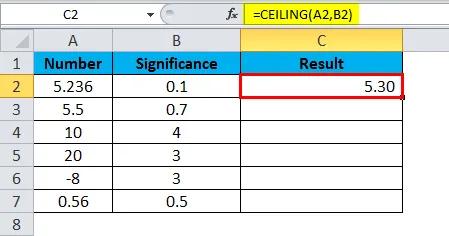
- I den andre formelen avrunder vi 5, 5 til neste desimalnummer, dvs. 5, 6. Formelen som brukes er = CEILING (A3, B3)
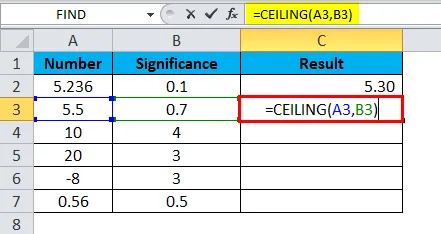
Betydningen vi har gitt er 0, 7 dvs. 0, 7 * 8 = 5, 60.
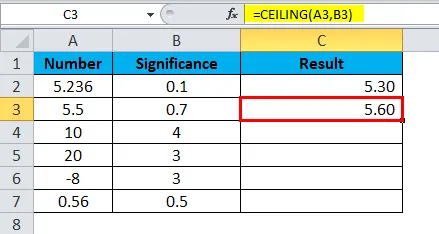
- Se nå på det tredje formeltallet er 10 og det betydelige tallet er 4. En ting du trenger å observere her er 4 * 2 = 8 (dette er også nærmest 10) og 4 * 3 = 12 (dette er også nærmest 10 ). Formelen som brukes er = CEILING (A4, B4)
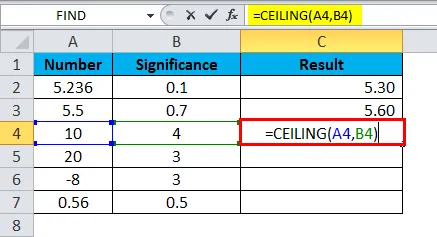
CEILING returnerer alltid det nærmeste nærmeste nummeret. O resultatet av formelen er 12.
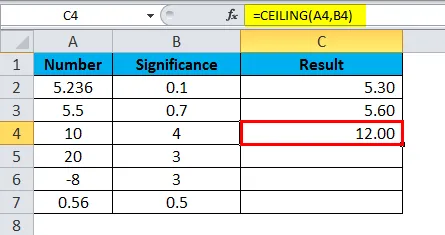
- Fjerde formelnummer er 20 og det betydningsfulle tallet er 3, dvs. 3 * 7 = 21, som er nærmest 20. Formelen som brukes er = CEILING (A5, B5)
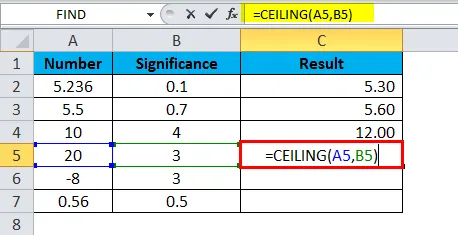
Resultatet av formelen er 21.
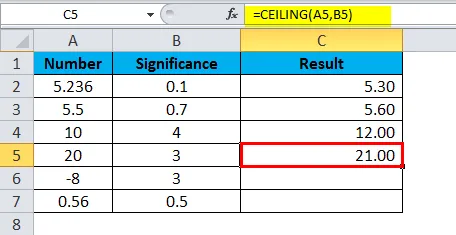
- CEILING fungerer også for negative tall. I den femte formelen er tallet negativt (-8) og betydningen et positivt tall (3). 3 * 3 = 9 som er nærmest 8. Formelen som brukes er = CEILING (A6, B6)
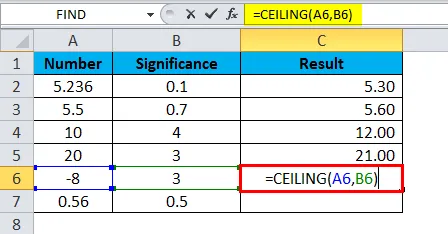
siden det er et negativt tall, returnerer formelen den lavere verdien, dvs. 3 * 2 = 6 og det medfølgende tallet er negativt, resultatet vil også bare være negativt (-6).
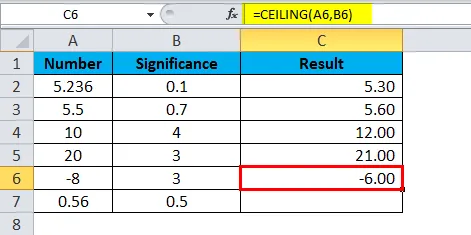
- Endelig formel er 0, 5 * 2 = 1 som rundes opp på 0, 56. 0, 5 * 1 = 0, 5 bare dette er lavere enn den opprinnelige verdien på 0, 56. Formelen som brukes er = CEILING (A7, B7)
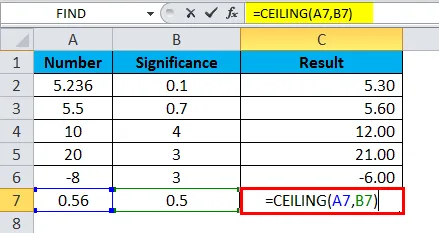
Den nest høyeste verdien hvis 1.
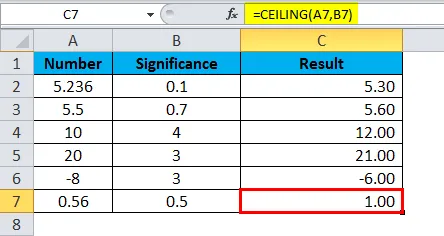
Eksempel 2
I det første eksemplet har vi sett positive tall med positiv betydning. I dette eksemplet vil jeg forklare scenariene til negative tall med positiv betydning.
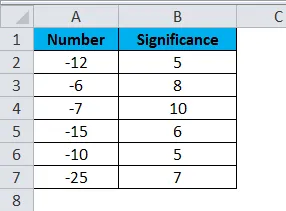
Negative tall avrunder alltid verdiene i motsetning til positive tall, som alltid avrunder verdiene.
- I den første formelen er tallet -12 og signifikansen er 5. Formelen som brukes er = CEILING (A2, B2)
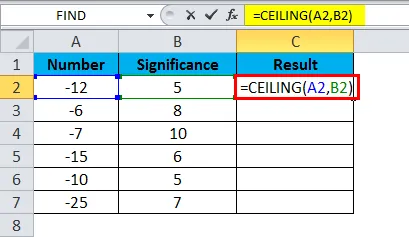
Betydningsmultipel er 5 * 2 = -10 som er nærmest -12 i motsetning til 5 * 3 = -15.
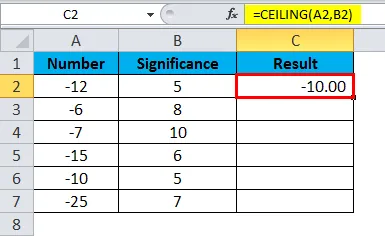
- Den andre formelen returnerer 0 grunnen til dette er at det gitte tallet er -6, men vi multipliserer verdier er 8 som alltid returnerer verdien på mer enn 6. Formelen som brukes er = TILSLIPPING (A3, B3).
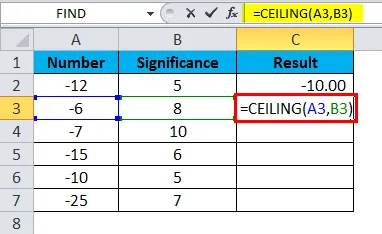
Derfor returnerer formelen ingenting.
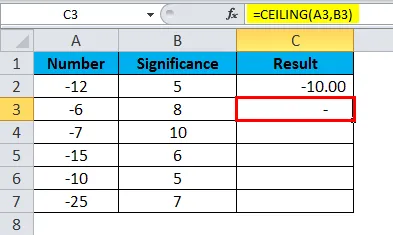
- For det tredje er den ene også den samme som den andre. Det betydelige antallet er mer enn det gitte antallet. Formelen som brukes er = CEILING (A4, B4).
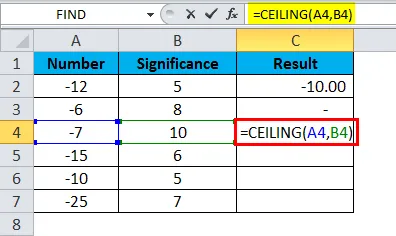
Resultatet blir null.
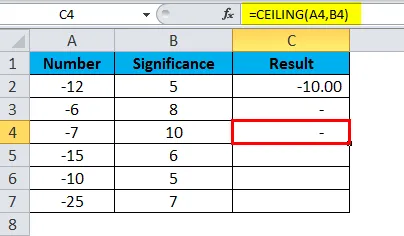
- I den fjerde formelen er et tall -15 og signifikansen er 6. En formel som brukes er = CEILING (A5, B5).
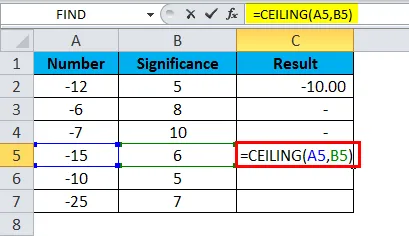
Betydningsmultipel er 6 * 2 = -12 som er nærmest -15 i motsetning til 6 * 3 = -18.

- I den femte formelen er et tall -10 og signifikansen er 5. Formelen som brukes er = CEILING (6, B6).
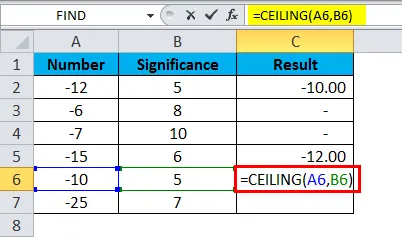
Betydningsmultipel er 5 * 2 = -10 som er lik det gitte tallet.
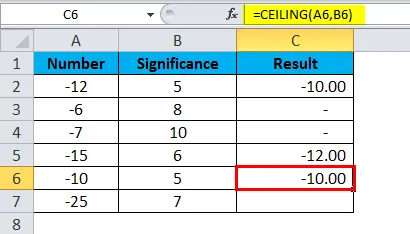
- I den sjette formelen er tallet -25 og signifikansen er 7. Formelen som brukes er = CEILING (A7, B7).
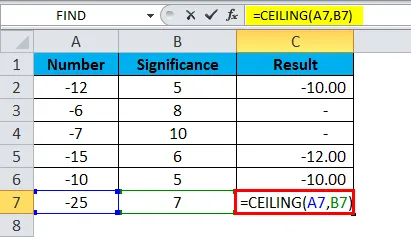
Betydningsmultipel er 3 * 3 = -21 som er nærmest -25 i motsetning til 7 * 4 = -28.
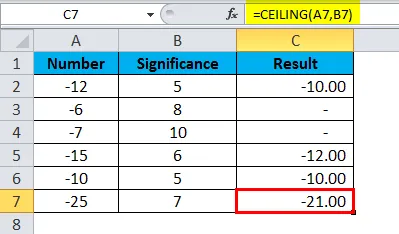
Ting å huske på om CEILING-funksjonen
- I denne funksjonen blir antallet alltid større, dvs. avrunding alltid basert på multiplum av betydningsnummer
- Antallet skal ikke være mindre enn betydningsnumrene, ellers vil resultatet alltid være null.
- Denne formelen godtar ikke andre verdier enn numeriske verdier. Hvis noen av argumentene som følger med, er ikke-numeriske, blir resultatet #VALUE!
- Tallet er positivt og det betydelige tallet er negativt, da får vi feilen som # NUM! Derfor, hvis det betydelige antallet er negativt, bør tallet også være negativt.
Anbefalte artikler
Dette har vært en guide til CEILING-funksjon. Her diskuterer vi CEILING-formelen og hvordan du bruker CEILING-funksjonen sammen med Excel-eksempel og nedlastbare Excel-maler. Du kan også se på disse nyttige funksjonene i excel -
- MID-funksjon i Excel
- SUM-funksjon i Excel
- POWER-funksjon i Excel
- SUBSTITUTE Funksjon i Excel